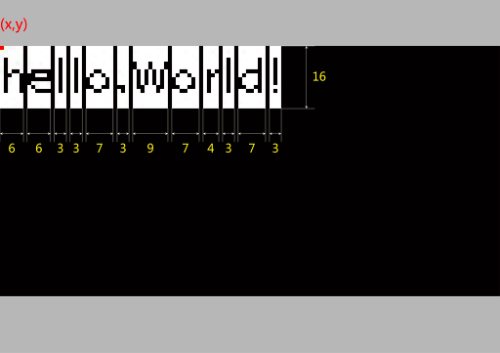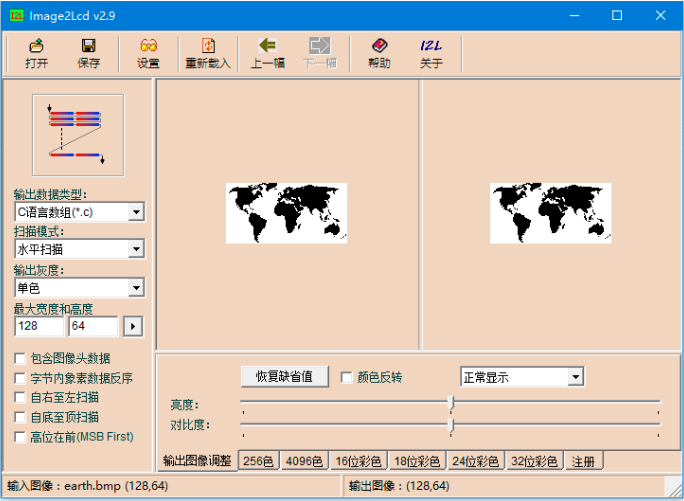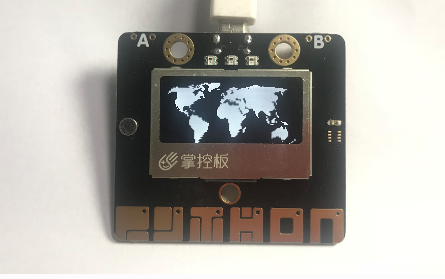显示
掌控板板载1.3英寸OLED显示屏,分辨率128x64。采用[Google Noto Sans CJK][Google Noto Sans CJK]开源无衬线字体字体。字体高度16像素点。支持简体中文,繁体中文,日文和韩文语言。
提示:
oled为 machine.framebuf 衍生类,所以继承framebuf的方法,详细使用可查阅 framebuf。
文本显示
使用前,须导入mpython模块:
from mpython import *
hello,world 文本显示:
便于看到字符是如何在显示屏上显示的,模式选择像素点翻转模式
oled.DispChar('hello,world!',0,0,mode=TextMode.rev)
默认模式下,字符背景像素点熄灭
oled.DispChar('hello,world!',0,16,mode=TextMode.normal)
oled.show()
- DispChar(str,x,y)函数可以将左上角为坐标的文本将写入FrameBuffer。
str为显示文本内容,支持简体中文,繁体中文,日文和韩文语言。xy为oled显示起始xy坐标。oled.show()为将FrameBuffer送至oled刷新并显示屏幕。 - 采用Noto Sans CJK 16像素等高,不等宽字体。不同字符,宽度会有所不一样,如上图所示。
在OLED显示屏上显示hello world的中文或其他语言文本:
from mpython import *
oled.DispChar('你好世界', 38, 0)
oled.DispChar('hello,world', 32, 16)
oled.DispChar('안녕하세요', 35, 32)
oled.DispChar('こんにちは世界', 24, 48)
oled.show()
oled.fill(0)
oled.show()
除了可以清空显示屏,还可以将整屏像素点亮:
oled.fill(1)
oled.show()
注解:
fill() 为填充整个FrameBuffer区域。
OLED显示屏还支持设置屏幕的亮度:
oled.contrast(brightness)
注解:
brightness 表示亮度,取值范围为0~255。
基本形状绘制
例:绘制线条
from mpython import *
import time
def testdrawline():
for i in range(0,64):
oled.line(0,0,i*2,63,1)
oled.show()
for i in range(0,32):
oled.line(0,0,127,i*2,1)
oled.show()
time.sleep_ms(250)
oled.fill(0)
oled.show()
for i in range(0,32):
oled.line(0,63,i*4,0,1)
oled.show()
for i in range(0,16):
oled.line(0,63,127,(64-4*i)-1,1)
oled.show()
time.sleep_ms(250)
oled.fill(0)
oled.show()
for i in range(1,32):
oled.rect(2*i,2*i,(128-4*i)-1,(64-2*i)-1,1)
oled.show()
testdrawline()

OLED可绘制一些点、直线、矩形等形状。
注解:
oled.pixel(x, y, [c] ) 可以显示像素点, x , y 为点坐标(x,y)。c 为颜色值,当为1时,点亮像素点,为0则否。当如果未给出c,则获取指定像素的颜色值。
如果给出c,则将指定的像素设置为给定的颜色。
绘制线:
oled.hline(0,1,20,1) #画水平线,起始点坐标(0,1),线长20
oled.show()
oled.vline(10,10,20,1) #画垂直线,起始点坐标(10,10),线长20
oled.show()
oled.line(15,15,80,20,1) #画起始坐标(15,15),终点坐标(80,20)方向的线
oled.show()
注解:
- oled.hline(x, y, w, c ) 可以绘制水平线,
x,y为点坐标(x,y),w为线宽,c为颜色值。 - oled.vline(x, y, l, c ) 可以绘制垂直线,方法同上。
- oled.line(x1, y1, x2, y2, c) 可以绘制任意方向的线,起始坐标(x1, y1),终点坐标(x2, y2),
c为颜色值。
绘制空心/实心矩形:
oled.rect(60,25,30,25,1) #绘制起始坐标(60, 25),宽30,高25的矩形
oled.show()
oled.fill_rect(100,25,20,25,1) #绘制起始坐标(100, 25),宽20,高25填充满颜色的矩形
oled.show()
注解:
- oled.rect(x, y, w, h, c)用于绘制矩形外框。起始坐标为(x, y),宽度
w, 高度h的矩形外框,c为颜色值。 - oled.fill_rect(x, y, w, h, c)用于绘制填充颜色的矩形,方法与rect()相同。不同于rect()只绘制矩形外框。
绘制弧角矩形::
oled.RoundRect(40, 20, 50, 30, 5, 1) #绘制起始坐标(40, 25),宽50,高30,圆弧角半径为5的弧角矩形
oled.show()
oled.RoundRect(40, 20, 50, 30, 5, 1) #绘制起始坐标(40, 25),宽50,高30,圆弧角半径为5的弧角矩形
oled.show()
注解:
oled.RoundRect(x, y, w, h, r, c)用于绘制弧角矩形。起始坐标为(x, y),宽度 w , 高度 h ,圆弧角半径 r 的矩形外框,c 为颜色值。
更多OLED显示屏操作及形状绘制请查阅 oled对象<oled> 。
显示图片
首先我们需要将图像处理为大小128*64,颜色深度为1或者就是黑白模式的bmp格式。您可以使用Photoshop或者其他的图像处理软件。
接下来是使用取模工具对图片进行取模。网上有PCtoLCD、lcd image converter等取模软件,可根据自己喜好自行选择。以下使用的是 :Img2Lcd工具
- 步骤1.导入128x64,bmp格式图片
- 步骤2.选择参数,输出数据类型[C语言数组]、 扫描模式[水平扫描]、输出灰度[单色]、宽高[128*64]
- 步骤3.点击保存,自动生成取模数据。
将取模数据赋值给bmp数组中,然后显示在OLED显示屏上。
from mpython import *
*#图片bitmap数组*
bmp = bytearray([\
0X00,0X00,0X00,0X00,0X03,0XC7,0XFC,0X00,0X00,0X00,0X00,0X00,0X00,0X00,0X00,0X00,
0X00,0X00,0X00,0X00,0X1E,0XFF,0XFC,0X00,0X00,0X00,0X00,0X00,0X00,0X00,0X00,0X00,
0X00,0X00,0X00,0X31,0X70,0X3F,0XFC,0X00,0X00,0X00,0X03,0XE0,0X00,0X00,0X00,0X00,
0X00,0X00,0X01,0XC2,0XB8,0X1F,0XF8,0X00,0X00,0X00,0X1F,0XF9,0X00,0X00,0X00,0X00,
0X00,0X18,0X00,0XF2,0X7C,0X1F,0XF0,0X00,0X30,0X01,0XFF,0XFF,0XFF,0XE0,0X00,0X00,
0X00,0XFF,0XFF,0XEF,0XCE,0X3F,0X80,0X01,0XFE,0X3F,0XBF,0XFF,0XFF,0XFF,0XE0,0X00,
0X03,0XFF,0XFF,0XFF,0X1E,0X3E,0X1C,0X01,0XFC,0XFF,0XFF,0XFF,0XFF,0XFF,0XFE,0X00,
0X03,0XFF,0XFF,0XF8,0X0C,0X38,0X00,0X07,0XBF,0XFF,0XFF,0XFF,0XFF,0XFF,0XF8,0X00,
0X0F,0XFF,0XFF,0XF0,0X60,0X18,0X00,0X0F,0XBF,0XFF,0XFF,0XFF,0XFF,0XFE,0X70,0X00,
0X0C,0X0F,0XFF,0XE0,0XF8,0X00,0X00,0X07,0X9F,0XFF,0XFF,0XFF,0XFF,0XE0,0X40,0X00,
0X10,0X0F,0XFF,0XF0,0XF8,0X00,0X00,0XC7,0X3F,0XFF,0XFF,0XFF,0XFF,0XC0,0X60,0X00,
0X00,0X0F,0XFF,0XF9,0XFC,0X00,0X01,0X47,0XFF,0XFF,0XFF,0XFF,0XFF,0XE0,0X20,0X00,
0X00,0X0F,0XFF,0XFB,0XFC,0X00,0X01,0X6F,0XFF,0XFF,0XFF,0XFF,0XFF,0XF8,0X00,0X00,
0X00,0X0F,0XFF,0XFF,0XC4,0X00,0X00,0X3F,0XFF,0XFF,0XFF,0XFF,0XFF,0XFC,0X00,0X00,
0X00,0X0F,0XFF,0XFF,0XC6,0X00,0X00,0X7F,0XFF,0XFF,0XFF,0XFF,0XFF,0XFC,0X00,0X00,
0X00,0X0F,0XFF,0XFF,0XE0,0X00,0X00,0X3F,0XF9,0XF3,0XFF,0XFF,0XFF,0XFC,0X00,0X00,
0X00,0X1F,0XFF,0XFF,0X00,0X00,0X01,0XF2,0XF8,0X33,0XFF,0XFF,0XFF,0XF8,0X00,0X00,
0X00,0X3F,0XFF,0XFE,0X00,0X00,0X01,0XE1,0XBF,0XB9,0XFF,0XFF,0XFF,0XF0,0X00,0X00,
0X00,0X3F,0XFF,0XF8,0X00,0X00,0X03,0XC0,0XA7,0XF9,0XFF,0XFF,0XFF,0X10,0X00,0X00,
0X00,0X3F,0XFF,0XF0,0X00,0X00,0X01,0X8C,0X07,0XFD,0XFF,0XFF,0XFF,0XC8,0X00,0X00,
0X00,0X3F,0XFF,0XF0,0X00,0X00,0X00,0XFC,0X00,0XFF,0XFF,0XFF,0XFF,0XC8,0X00,0X00,
0X00,0X1F,0XFF,0XC0,0X00,0X00,0X03,0XFE,0X20,0XFF,0XFF,0XFF,0XFF,0XC0,0X00,0X00,
0X00,0X1F,0XFF,0X80,0X00,0X00,0X03,0XFF,0XFF,0XFF,0XFF,0XFF,0XFF,0XE0,0X00,0X00,
0X00,0X17,0XE0,0X80,0X00,0X00,0X07,0XFF,0XFF,0XFD,0XFF,0XFF,0XFF,0XE0,0X00,0X00,
0X00,0X07,0XC0,0X80,0X00,0X00,0X0F,0XFF,0XFF,0X7C,0X7F,0XFF,0XFF,0XE0,0X00,0X00,
0X00,0X0B,0XC0,0X00,0X00,0X00,0X0F,0XFF,0XFF,0X7F,0X83,0XFF,0XFF,0XD0,0X00,0X00,
0X00,0X01,0XC0,0X40,0X00,0X00,0X1F,0XFF,0XFF,0XBF,0XC3,0XFF,0XFF,0X80,0X00,0X00,
0X00,0X03,0XCC,0X28,0X00,0X00,0X1F,0XFF,0XFF,0X9F,0XC0,0XF8,0XFC,0X00,0X00,0X00,
0X00,0X00,0XF8,0X08,0X00,0X00,0X1F,0XFF,0XFF,0XDF,0X80,0XF0,0X7C,0X08,0X00,0X00,
0X00,0X00,0X1E,0X00,0X00,0X00,0X1F,0XFF,0XFF,0XCE,0X00,0XE0,0X3E,0X08,0X00,0X00,
0X00,0X00,0X0E,0X00,0X00,0X00,0X1F,0XFF,0XFF,0XF8,0X00,0X60,0X1E,0X08,0X00,0X00,
0X00,0X00,0X02,0X10,0X00,0X00,0X1F,0XFF,0XFF,0XF2,0X00,0X60,0X06,0X04,0X00,0X00,
0X00,0X00,0X03,0X3F,0X00,0X00,0X0F,0XFF,0XFF,0XFE,0X00,0X20,0X10,0X06,0X00,0X00,
0X00,0X00,0X00,0X7F,0X80,0X00,0X07,0XFF,0XFF,0XFE,0X00,0X10,0X10,0X02,0X00,0X00,
0X00,0X00,0X00,0X7F,0XF0,0X00,0X03,0XCF,0XFF,0XFC,0X00,0X00,0X08,0X30,0X00,0X00,
0X00,0X00,0X00,0X7F,0XF0,0X00,0X00,0X03,0XFF,0XF8,0X00,0X00,0X18,0X60,0X00,0X00,
0X00,0X00,0X00,0XFF,0XF8,0X00,0X00,0X03,0XFF,0XF0,0X00,0X00,0X18,0XE0,0X00,0X00,
0X00,0X00,0X00,0XFF,0XFE,0X00,0X00,0X03,0XFF,0XE0,0X00,0X00,0X0C,0XE8,0X40,0X00,
0X00,0X00,0X00,0XFF,0XFF,0X80,0X00,0X03,0XFF,0XE0,0X00,0X00,0X0C,0XE8,0X3C,0X00,
0X00,0X00,0X00,0XFF,0XFF,0XE0,0X00,0X01,0XFF,0XC0,0X00,0X00,0X04,0X00,0X0E,0X00,
0X00,0X00,0X00,0XFF,0XFF,0XE0,0X00,0X01,0XFF,0XC0,0X00,0X00,0X01,0XC0,0X0F,0X00,
0X00,0X00,0X00,0X7F,0XFF,0XE0,0X00,0X01,0XFF,0XC0,0X00,0X00,0X00,0X00,0X00,0X00,
0X00,0X00,0X00,0X3F,0XFF,0XC0,0X00,0X01,0XFF,0XE0,0X00,0X00,0X00,0X00,0X40,0X00,
0X00,0X00,0X00,0X3F,0XFF,0XC0,0X00,0X01,0XFF,0XE2,0X00,0X00,0X00,0X00,0XE4,0X00,
0X00,0X00,0X00,0X1F,0XFF,0XC0,0X00,0X01,0XFF,0XE6,0X00,0X00,0X00,0X07,0XE4,0X00,
0X00,0X00,0X00,0X0F,0XFF,0XC0,0X00,0X01,0XFF,0X8C,0X00,0X00,0X00,0X0F,0XFE,0X00,
0X00,0X00,0X00,0X07,0XFF,0X80,0X00,0X01,0XFF,0X0C,0X00,0X00,0X00,0X1F,0XFE,0X00,
0X00,0X00,0X00,0X07,0XFF,0X80,0X00,0X00,0XFF,0X8C,0X00,0X00,0X00,0X7F,0XFF,0X00,
0X00,0X00,0X00,0X07,0XFE,0X00,0X00,0X00,0XFF,0X08,0X00,0X00,0X00,0XFF,0XFF,0X00,
0X00,0X00,0X00,0X07,0XFC,0X00,0X00,0X00,0XFE,0X00,0X00,0X00,0X00,0XFF,0XFF,0X00,
0X00,0X00,0X00,0X07,0XFC,0X00,0X00,0X00,0X7E,0X00,0X00,0X00,0X00,0XFF,0XFF,0X00,
0X00,0X00,0X00,0X07,0XF8,0X00,0X00,0X00,0X7C,0X00,0X00,0X00,0X00,0XFF,0XFF,0X00,
0X00,0X00,0X00,0X07,0XF8,0X00,0X00,0X00,0X78,0X00,0X00,0X00,0X00,0XF1,0XFE,0X00,
0X00,0X00,0X00,0X07,0XE0,0X00,0X00,0X00,0X00,0X00,0X00,0X00,0X00,0X80,0X7C,0X00,
0X00,0X00,0X00,0X07,0XF0,0X00,0X00,0X00,0X00,0X00,0X00,0X00,0X00,0X00,0X78,0X02,
0X00,0X00,0X00,0X03,0XC0,0X00,0X00,0X00,0X00,0X00,0X00,0X00,0X00,0X00,0X00,0X02,
0X00,0X00,0X00,0X03,0X80,0X00,0X00,0X00,0X00,0X00,0X00,0X00,0X00,0X00,0X20,0X08,
0X00,0X00,0X00,0X03,0XC0,0X00,0X00,0X00,0X00,0X00,0X00,0X00,0X00,0X00,0X00,0X10,
0X00,0X00,0X00,0X03,0X80,0X00,0X00,0X00,0X00,0X00,0X00,0X00,0X00,0X00,0X00,0X40,
0X00,0X00,0X00,0X03,0XC0,0X00,0X00,0X00,0X00,0X00,0X00,0X00,0X00,0X00,0X00,0X00,
0X00,0X00,0X00,0X01,0X80,0X00,0X00,0X00,0X00,0X00,0X00,0X00,0X00,0X00,0X00,0X00,
0X00,0X00,0X00,0X00,0XC0,0X00,0X00,0X00,0X00,0X00,0X00,0X00,0X00,0X00,0X00,0X00,
0X00,0X00,0X00,0X00,0X60,0X00,0X00,0X00,0X00,0X00,0X00,0X00,0X00,0X00,0X00,0X00,
0X00,0X00,0X00,0X00,0X00,0X00,0X00,0X00,0X00,0X00,0X00,0X00,0X00,0X00,0X00,0X00,
])
oled.bitmap(0, 0, bmp, 128, 64, 1)
oled.show() #刷新显示屏
oled.bitmap(0, 0, bmp, 128, 64, 1)
oled.show()
注解:
oled.bitmap(x, y, bitmap, w, h, c) 可以绘制bitmap图案,x 、y 为左上角起点的坐标x、y,bitmap 为图案btyearray字节数组名称,w 为图案宽度,h 为图案高度,c 为颜色值,1 时像素点亮,0 时像素点灭。
动态显示
结合上面静止帧的显示,可以将要显示的动态图片分割成每帧,送至OLED显示屏上逐帧显示,这样就有动态效果啦!
与上面使用bmp格式图片不同。本次使用pbm(Portable BitMap)格式图片,你可以使用Photoshop转换至pbm格式。
pbm数据格式:
P4
#CREATOR:GIMP PNM过滤器版本1.1
128 64
<数据>
pbm数据格式的前三行定于为图像标注。然后才是图像数据。第一行表示图像格式,第二行是注释,通常是用于创建它的程序。第三行是图像尺寸。 后面的才是我们需要的图像数据。数据存储每像素bit流,1 表示像素点打开,0 表示像素点关闭。
首先将预先准备好的每帧的pbm图片上传至掌控板的文件系统的根目录下。
逐帧读取图像数据流并在OLED显示屏上显示出来:
from mpython import *
import framebuf,time
images = []
for n in range(1,7):
with open('scatman.%s.pbm' % n, 'rb') as f:
f.readline() # Magic number
f.readline() # Creator comment
f.readline() # Dimensions
data = bytearray(f.read())
fbuf = framebuf.FrameBuffer(data, 128, 64, framebuf.MONO_HLSB)
images.append(fbuf)
oled.invert(1)
while True:
for i in images:
oled.blit(i, 0, 0)
oled.show()
time.sleep(0.1)

导入mpython和framebuf模块:
from mpython import *
import framebuf
用二进制只读格式打开每一帧图片:
with open('scatman.%s.pbm' % n, 'rb') as f:
f.readline() # 图像格式
f.readline() # 注释
f.readline() # 图像尺寸
data = bytearray(f.read())
fbuf = framebuf.FrameBuffer(data, 128, 64, framebuf.MONO_HLSB)
images.append(fbuf) #将每帧数据赋值到列表
在程序中使用 file.read() 逐帧读取图像数据流。注意,前三行不是我们需要的数据,使用 readlines() 将它舍弃。每帧数据流创建FrameBuffer对象,将所有帧缓存储存至images列表。
注解:
open(file, mode) 用于打开一个文件,并返回文件对象。file 为文件名,mode 为文件打开模式,rb 以二进制格式打开一个文件用于只读,一般用于非文本文件如图片等。
注解:
framebuf.FrameBuffer(buffer, width, height, format) 可以构建帧缓存对象, buffer 为缓存区数据,width 为图片宽度,height 为图片高度,format 为FrameBuffer的格式,即对应图片取模时数据输出的扫描模式:framebuf.MONO_HLSB 为水平方向;framebuf.MONO_VLSB 为垂直方向。
对存储好的帧缓存逐帧显示至OLED显示屏:
oled.blit(i, 0, 0)
oled.show()
注解:
oled.blit(fbuf, x, y) 使用OLED显示图片帧,fbuf 为FrameBuffer对象,x 、y 为起始点的坐标x、y。